
この記事ではGoogleアドセンスの申請方法からコードの貼り付け方まで分かりやすく解説します。
これからアドセンス申請する方は是非最後まで読んでみてください。
アドセンス申請は難しい事はまったくなく、ブログさえ持っていれば誰でも簡単に申し込めます。

Googleアドセンスの仕組みについては「アドセンスで稼ぐ方法を知る!それが最も簡単な副業」で詳しく解説しています。
それではGoogleアドセンスの申請方法について解説します。
目次
Googleアドセンスの申請方法 -全手順解説-
Googleアドセンスの登録は審査制になっています。
アドセンス広告を貼り付けるブログの審査のことになります。
とは言っても、普通の個人ブログや趣味ブログなどであれば、問題なく審査に合格しますので難しく捉える必要はないです。
アドセンス審査で合格するブログの作り方も合わせて読んでみてください。
ブログの準備ができたら下記の手順でアドセンス申請していきましょう!
Googleアドセンスに申請する
Googleアドセンスの申し込みページにアクセスします。
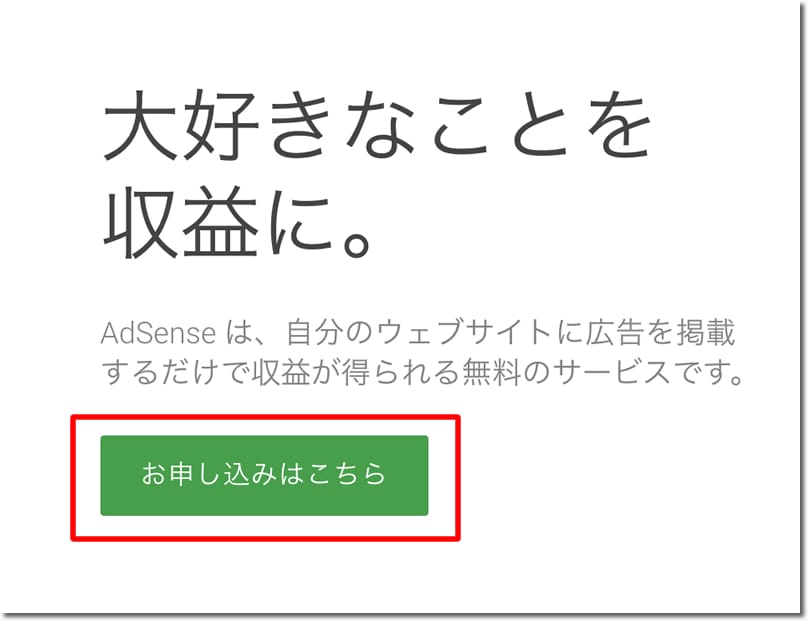
「お申し込みはこちら」をクリックします。
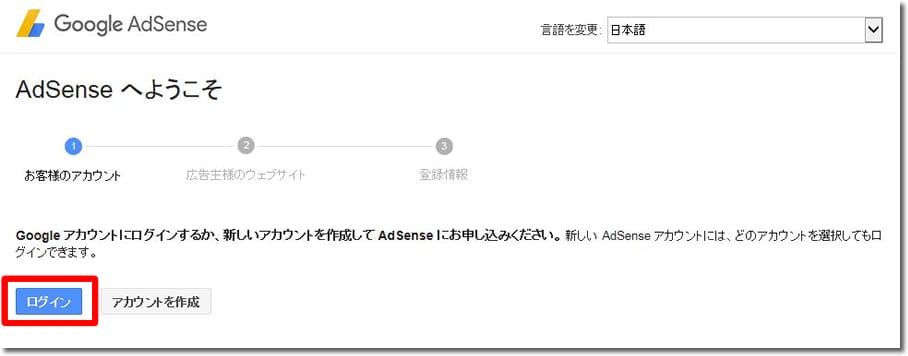
「ログイン」をクリックしてGoogleアカウントでログインします。
まだGoogleアカウントを持っていない場合は「アカウントを作成」をクリックしてGoogleアカウントを作成します。
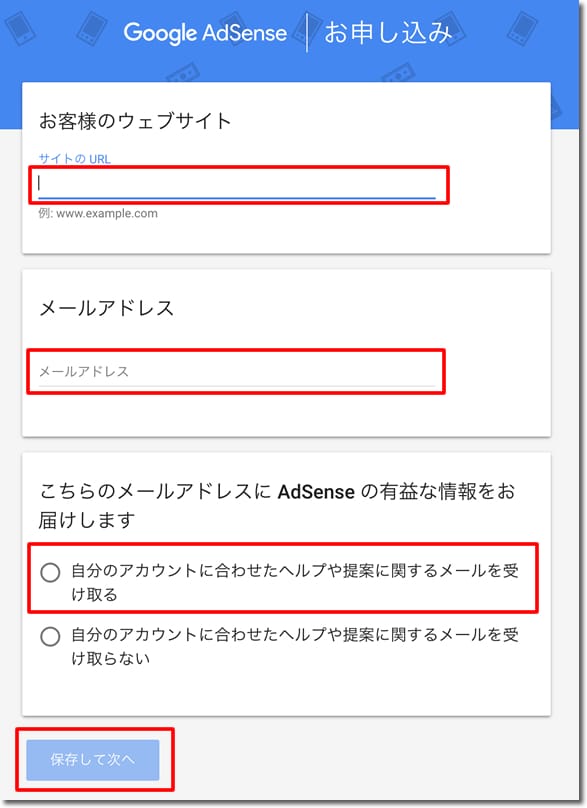
アドセンス広告を貼るブログの URL を入力します。
ログインしているGoogleアカウントのメールアドレスを入力します。
収益アップや広告の貼り方の提案を受けることができますので「受け取る」ほうが良いです。
最後に「保存して次へ」をクリックします。
「保存して次へ」をクリックしても画面が切り替わらない場合はブラウザを「Chrome」にして試してみてください。
「Chrome」がインストールされていない場合はこちらからダウンロードできます。
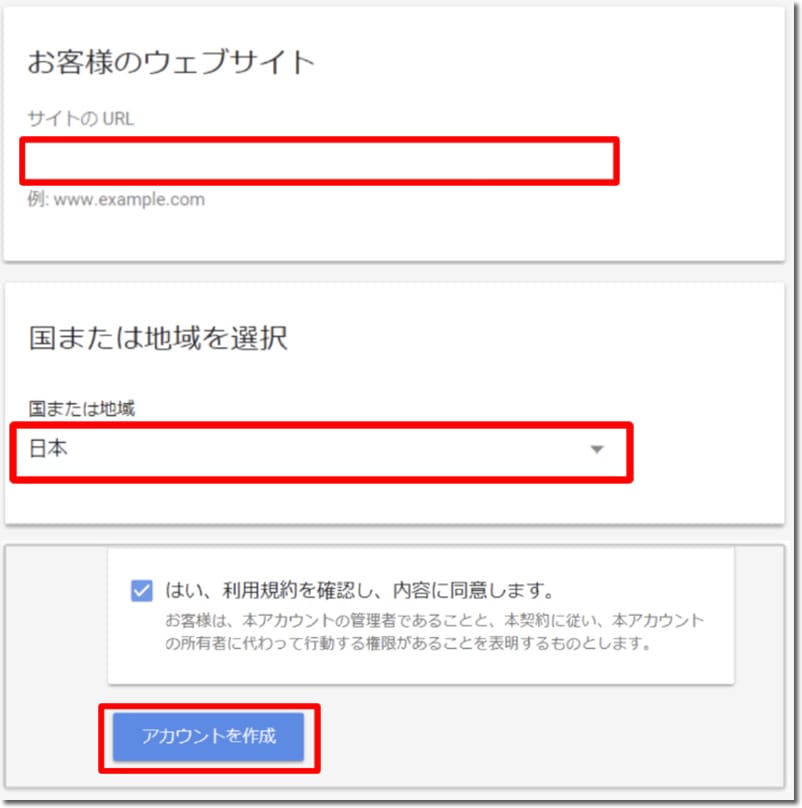
先ほど入力したURLが表示されていることを確認します。
「日本」を選択します。(海外からの申請の場合は、居住国を選択します。)
規約の同意にチェックを入れて「アカウントを作成」をクリックします。
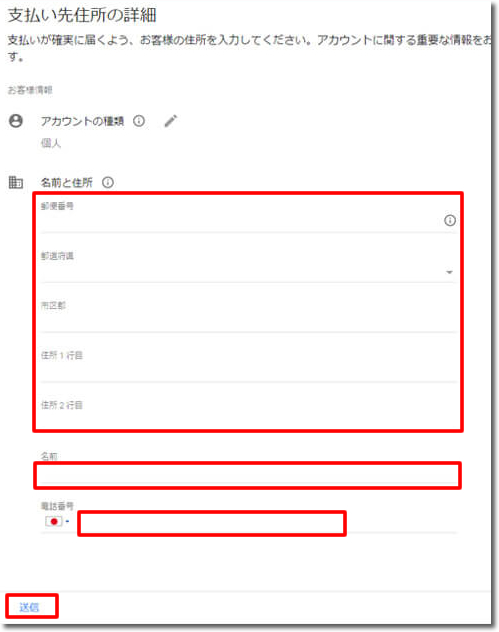
名前と住所を入力します。(名前は報酬受け取り口座名義と一致していないといけないです。)
ショートメール(SMS)が受け取れる電話番号(スマホでもOK)を入力します。
項目に入力したら「送信」をクリックします。
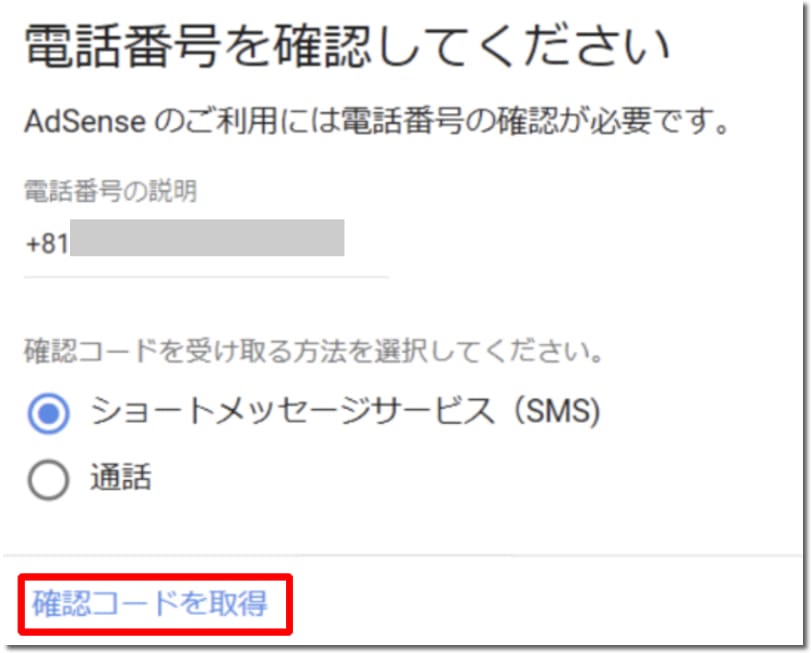
「ショートメッセージサービス(SMS)」か「通話」にチェックを入れて「確認コードを取得」をクリックします。
「ショートメッセージサービス(SMS)」にチェックした場合は、ショートメッセージに確認コードがテキストで通知されます。
「通話」にチェックした場合は、電話がかかってきて自動音声案内で確認コードが通知されます。
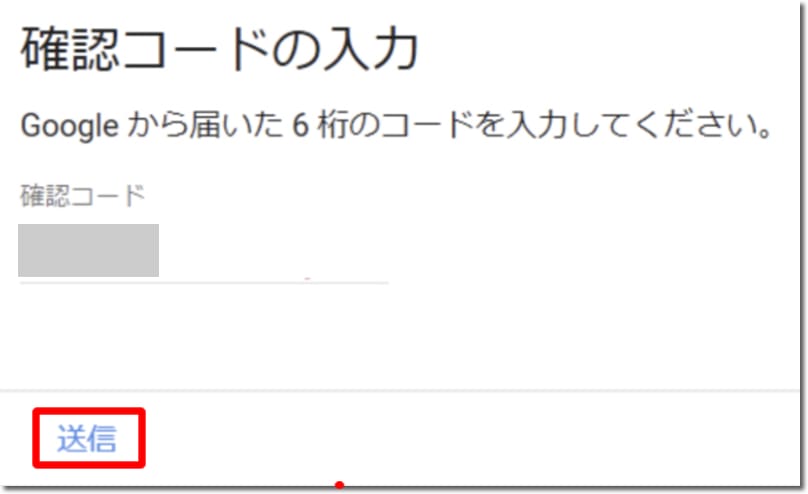
ショートメッセージか通話で受け取った確認コードを入力して「送信」をクリックします。
次に「サイトをAdSenseにリンク」していきます。
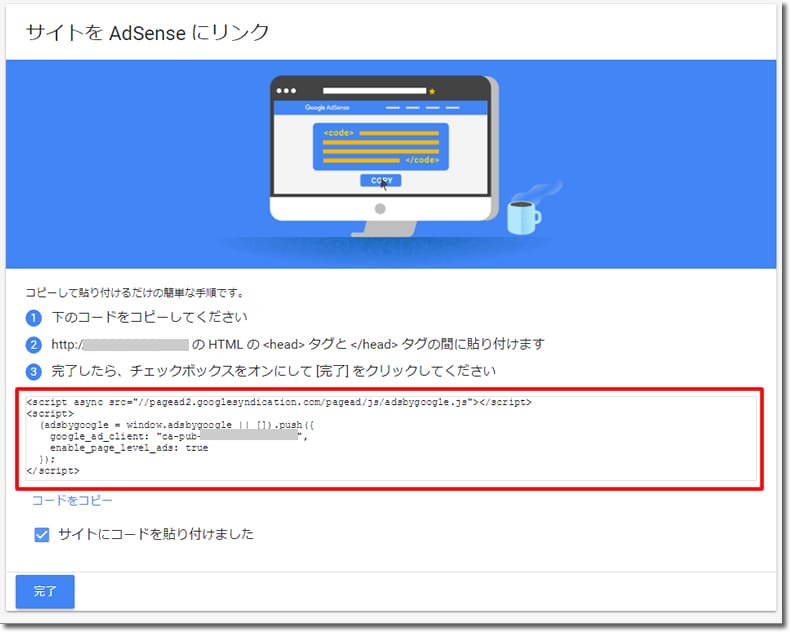
画面に表示されるアドセンスのコードをブログの</head>タグと</head>タグの間に貼り付けます。
ブログ(ワードプレス、ライブドアブログ、Seesaaブログ)にコードの貼り付ける方法ついてそれぞれ解説します。
ワードプレスにコードを貼り付ける
ワードプレスの管理ページにログインします。
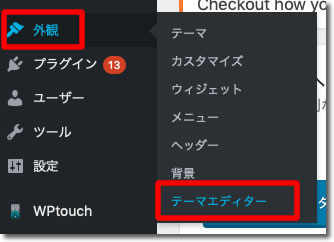
左メニューの「外観」-「テーマエディター」をクリックします。
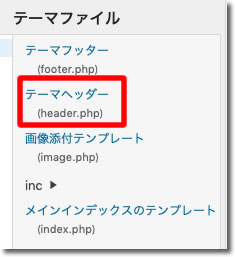
画面右の「テーマファイル」から「テーマヘッダー (header.php)」をクリックします。
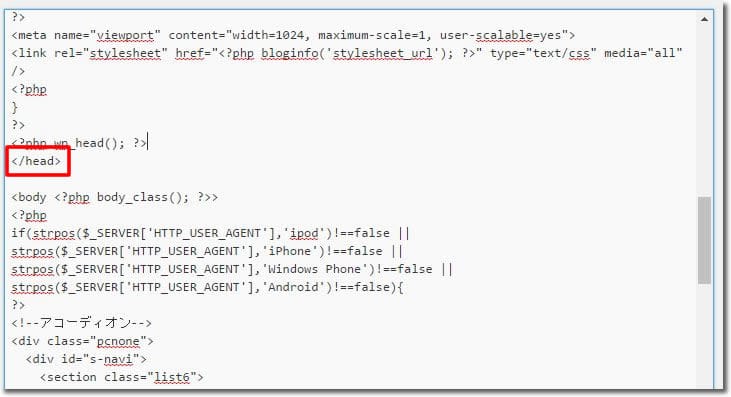
</head>タグを見つけます。
ここで、
</head>
の上にアドセンスのページに表示されているコードをコピーして貼り付けます。
するとこういった形になります。
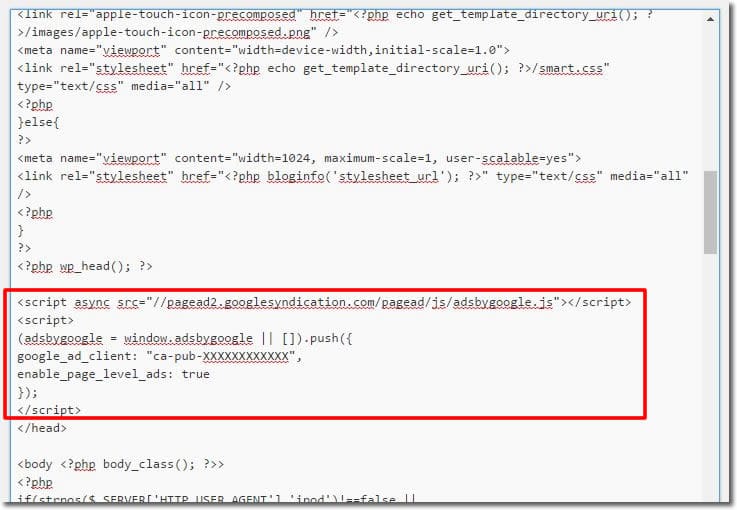
上記のコードはサンプルなので、必ず自分のアドセンス管理ページに表示されているコードをコピーして使います。

</head>タグの上にコードを貼り付けたら「ファイルの更新」をクリックします。
以上でワードプレスにアドセンスコードを貼り付ける作業は完了です。
ライブドアブログにコードを貼り付ける
ライブドアブログの管理ページにログインします。

「ブログ設定」をクリックします。
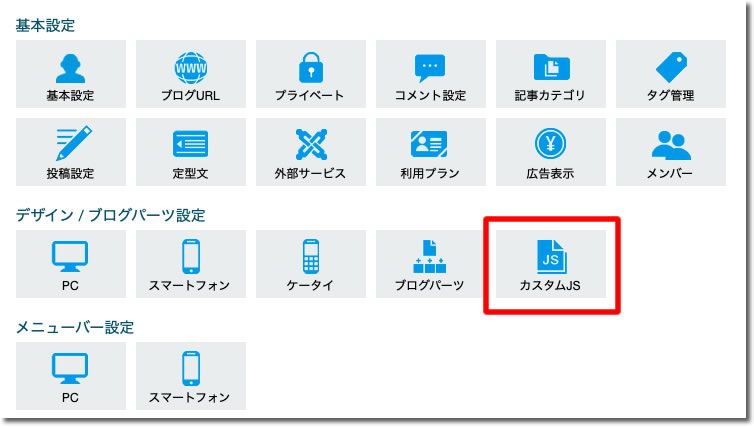
「カスタムJS」をクリックします。
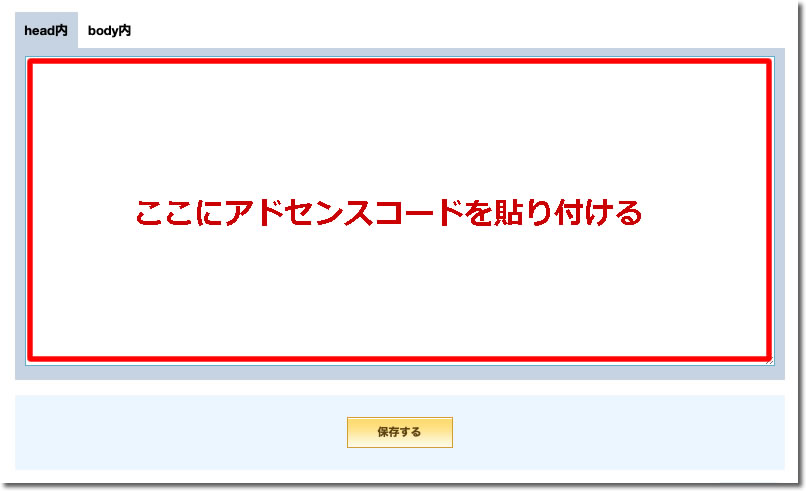
「head内」にアドセンスのページに表示されているコードをコピーして貼り付けます。
するとこういった形になります。
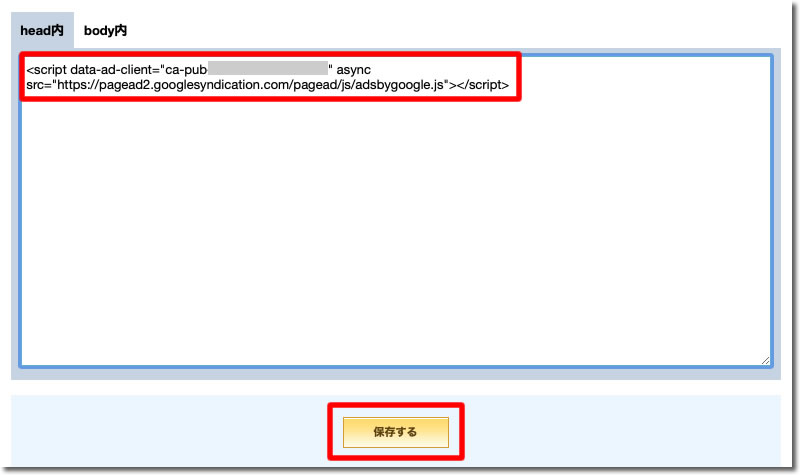
コードを貼り付けたら「保存する」をクリックします。
以上でライブドアブログにアドセンスコードを貼り付ける作業は完了です。
Seesaaブログにコードを貼り付ける
Seesaaブログの管理ページにログインします。
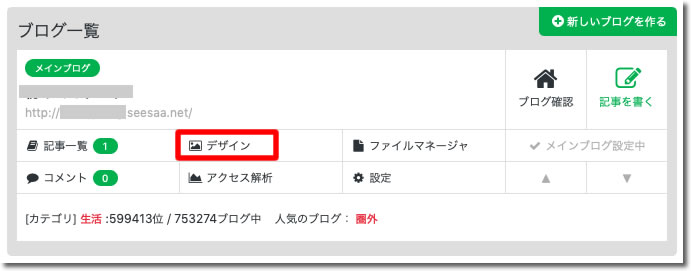
「デザイン」をクリックします。
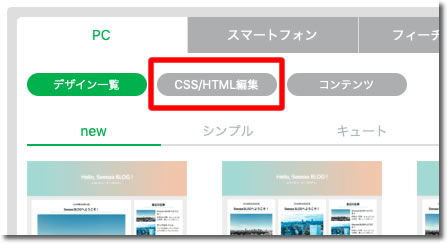
「CSS/HTML編集」をクリックします。
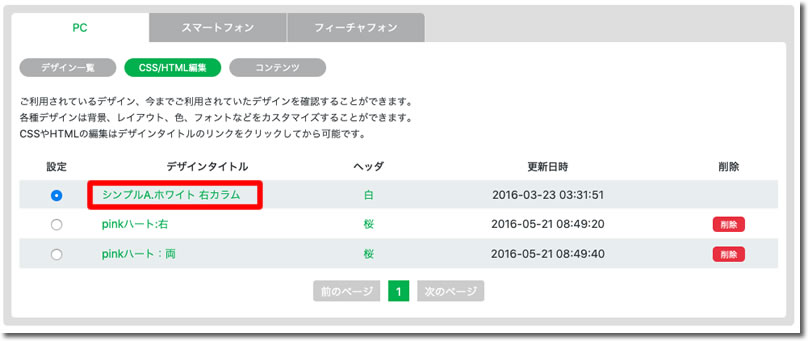
使用しているデザインのデザインタイトルをクリックします。
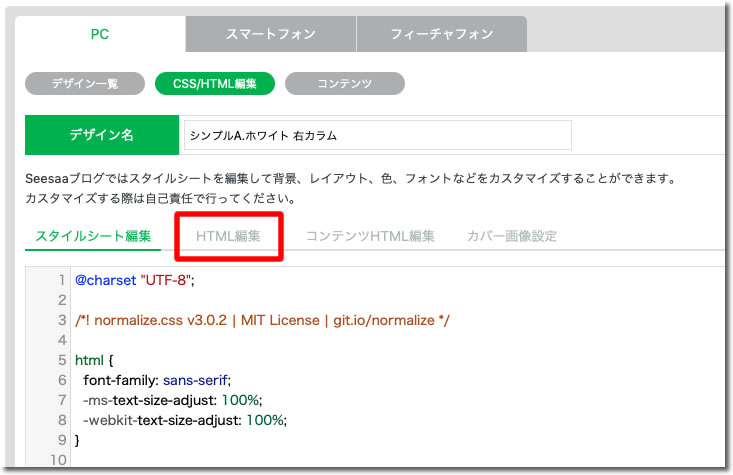
「HTML編集」タブをクリックします。
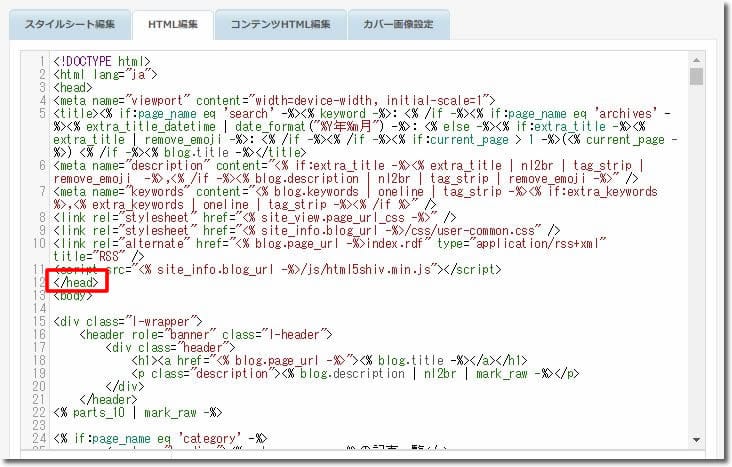
</head>を見つけます。
ここで、
</head>
の上にアドセンスのページに表示されているコードをコピーして貼り付けます。
するとこういった形になります。
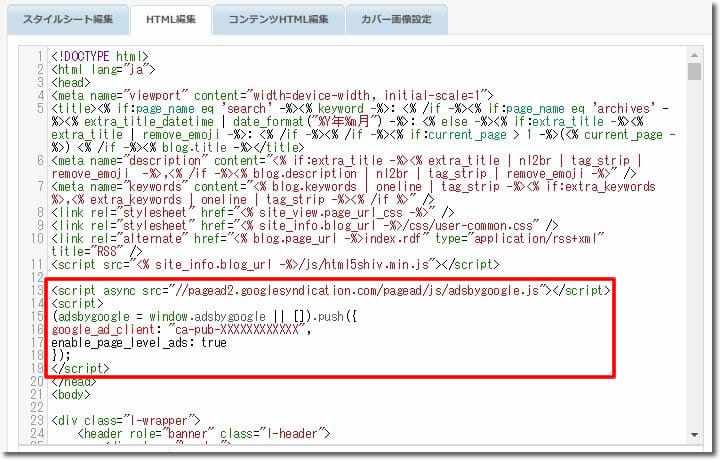
上記のコードはサンプルなので、必ず自分のアドセンス管理ページに表示されているコードをコピーして使います。

</head>タグの上にコードを貼り付けたら「保存」をクリックします。
以上でSeesaaブログにアドセンスコードを貼り付ける作業は完了です。
アドセンスコードをブログに貼り付けた後
ブログにアドセンスのコードを貼り付けたら、
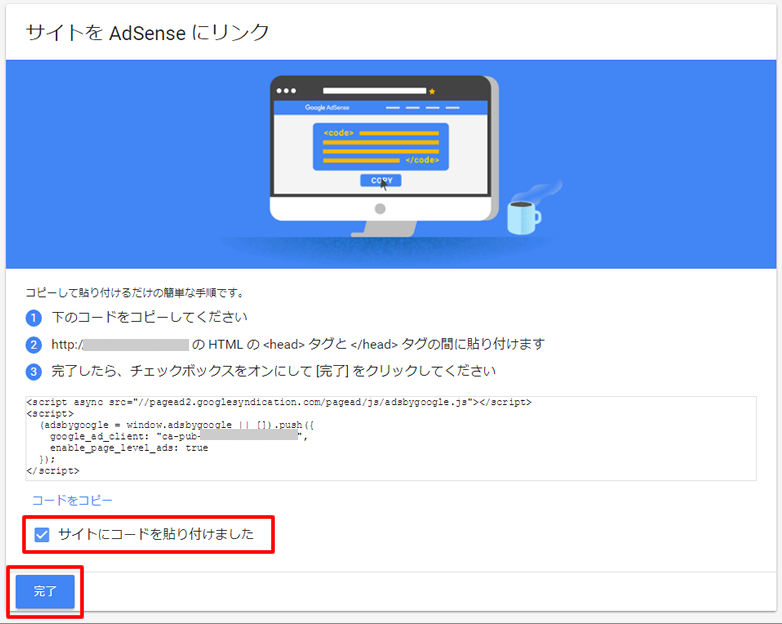
「サイトのコードを貼り付けました」をチェックして「完了」をクリックします。

アドセンス申請したブログにコードが貼られると審査が開始されます。
審査は長いと1ヵ月くらいかかることもありますので気長に待ちましょう。
記事が更新されることで審査されることもありますので、審査中も記事は数日おきくらいに書いていきます。
あまりにも審査完了まで時間がかかる場合はアドセンス審査状況確認フォームから問い合わせできます。
無事に審査に通ると
お客様のサイトがアドセンスに接続されました
という件名のメールが届きます。


アドセンスの審査に合格するポイントやアドセンスで稼ぐコツに興味があれば、こちらのメルマガに登録してもらえるとさらに詳しく教えますよ。
ひとつ言えることはインターネットを使って収入を得ることは想像以上に簡単だということです。
- なんとなくよくわからない
- なんか難しそう
とか思って行動できないのだとすればかなり勿体ないです。
まだまだインターネットを使って副収入を得ることができることに気がついていない人が多いので、早めにスタートしておくと後々有利になることは間違いないです。
アドセンス申請用ブログの記事数と審査基準
Googleアドセンスの申請・審査にあたって、まずはブログを用意する必要があります。
おすすめのブログは、
です。
どのブログにしようか迷ったら、この3つの中から選んでみてください。

記事数が少ないと審査に通りません。
楽天やAmazonの広告などはブログに載せないようにします。
文字数が少ないとブログが評価されません。
「ブログ記事の書き方とコツ 初心者が1000文字以上書く例」で1000文字以上で記事を書くコツを例を上げながら説明しています。
アドセンスの審査に合格した後はリンクを貼ってもOKです。
- アダルト コンテンツ
- 家族向けコンテンツに含まれる成人向けのテーマ
- 危険または中傷的なコンテンツ
- 危険ドラッグおよび薬物に関連するコンテンツ
- アルコールに関連するコンテンツ
- タバコに関連するコンテンツ
- ギャンブルとゲームに関連するコンテンツ
- ヘルスケアに関連するコンテンツ
- ハッキング、クラッキングに関連するコンテンツ
- 報酬プログラムを提供するページ
- 不適切な表示に関連するコンテンツ
- 衝撃的なコンテンツ
- 武器および兵器に関連するコンテンツ
- 不正行為を助長するコンテンツ
- 違法なコンテンツ
アドセンスの審査に合格後の流れ
アドセンス申請して審査に合格した後は、広告をブログに貼ることができるようになります。
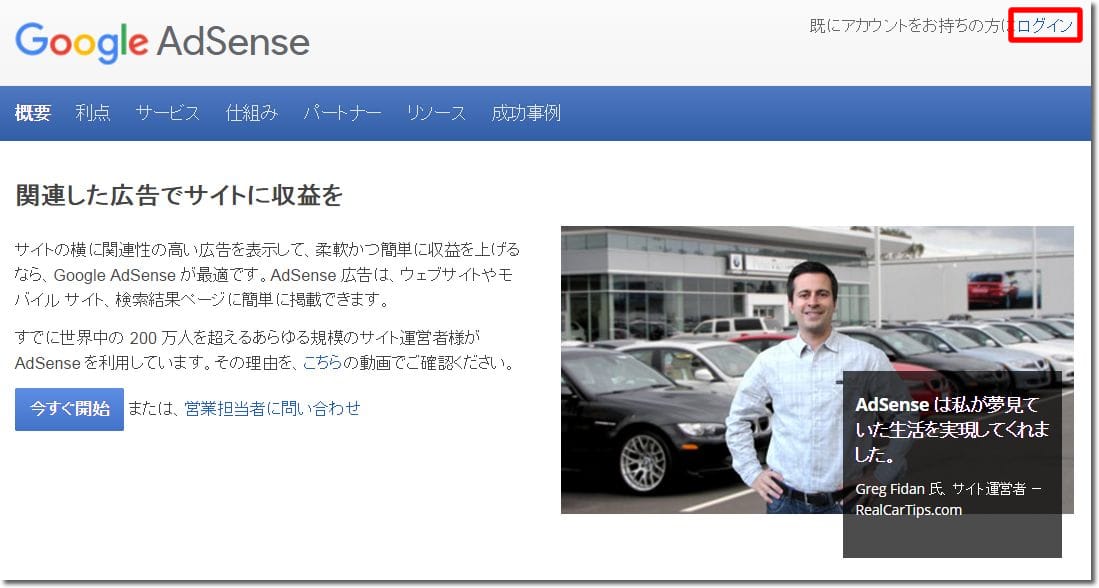
画面右上の「ログイン」をクリックして、アドセンス申請したGoogleアカウントでログインします。
アドセンスサイトにログインしたら、広告コードを取得してブログに貼り付けていきましょう。
ブログに広告を貼っても最初は空白が表示されるだけですが、数時間程で広告が表示されるようになります。
はじめまして、ブログランキングから参りました。
アドセンスにも挑戦してみたいと思っていたところなので、
詳しい説明で、とても参考になりました。
また訪問させていただきます。
コメントありがとうございます!
参考にして頂けて嬉しいです^^
はじめまして、いつもメールありがとうございます。
本日、アドセンス2次審査 無事合格しました。
とても参考になりました。
これからもよろしくお願いします。ありがとうございました。
アドセンス審査合格おめでとうございます!!
記事がお役に立てて良かったです^^
めちゃめちゃ分かりやすい説明ありがとうございます。
すごく勉強になります。
椎名さんは天才ですね。
コメントありがとうございます!
記事が役に立てて良かったです^^
初めまして。
いろいろと初心者のものです。
アドセンスの申請に関してご教示いただきたいのですが、
1次審査でWEBサイトと言語を選択して保存して次へをクリックしたのですが、一向に画面が切り替わりません。
エラーメッセージ等も出てきません。
ブラウザはグーグルクロムを使用し、ブログは独自ドメインを使用しています。
ご経験あればアドバイスいただけますと幸いです。
Google Chrome のシークレットウィンドウでも
試されてみるといいですよ!
初めまして。
こちらのサイトで勉強させてもらっています。ありがとうございます。
アドセンス審査対象が、独自ドメインのみになりました。これに関して初歩的な質問ですが、
独自ドメインブログで審査を受ける→審査に通る→他の無料ブログにもアドセンスを張り付ける
ということは可能でしょうか?
また審査に通りブログにアドセンスを貼る場合、
グーグルの定義する「禁止コンテンツ」やこちらのサイト様にある「6つのポイント」を守っていれば、例えば一般的に言われる「2chコピペブログ」でも問題ないのでしょうか。
アドバイスを頂ければ幸いです。
アドセンスの審査にパスしたあとは、
審査したブログ以外でも自由に広告設置できますよ。
(独自ドメインのブログではなく無料ブログでもOKです。)
「2chコピペブログ」的な記事にはアドセンス広告は設置しないほうがいいです。
低品質なコンテンツという扱いでアカウント停止の可能性があります。
はじめまして。
シーサーブログで挑戦を始めました。1000文字以上でやらないとってのはなかなか難しいもんですねf^^;
最初は少し大変に感じるかもしれませんが、
これは段々と慣れていきますので、
頑張っていきましょうね!!
こんにちは。
お世話になっております。
先日も質問させていただいたのですが、どこでコメントを入れたのかわからなくなってしまい
改めて質問させてください。
アドセンス申請で、seesaaブログで独自ドメイン(まだ取得前)
google chromeでも試してみましたが
「メインのウェブサイトかURLを入力します。まだウェブサイトがありません」
と出てしまいます。
「保存して次へ」のボタンのあとには
アカウントの作成に失敗しました。しばらくしてから再度お試しください。
となってしまいます。
こちらで、色々と勉強させていただいてますが、
どこがダメなのか、何をしていいのかわからず
困っています。
ご教授ください。
Seesブログを独自ドメイン化して、
独自ドメインでブログがきちんと表示される状態でないと
アドセンス申請することはできないです。
あとGoogle Chromeのシークレットモードで
申請をしていきましょう。
ありがとうございます(≧▽≦)
やっと審査の申請までできました。
わからなくて躓く事1週間。
申請ができたときには、やっと一歩進めたと感激でした。
画像を見ながら、進めることができ他ので、
すべての工程がとてもわかりやすく
知識がない方でも進めることができるのは
とてもありがたいです。
そして、こうやってきっちりアドバイスいただけるのも
ホントにありがたい。
またご報告させていただきます。
ありがとうございました。
記事がお役に立ててよかったです!
ドメインは独自のアカウントを取得したのですが、サーバーはシーサーブログを使っております。サーバーもワードプレスなどの有料なものを使わないと、最近のアドセンスの審査に落ちてしまうのでしょうか?最終的にはレンタルサーバーを使おうとは思っているのですが、早くアドセンスに合格し、広告が貼れるようにしたいので、無料サーバーでも申請して大丈夫か知りたいです。
アドセンスの審査は独自ドメイン化されていれば、
シーサーブログでも大丈夫ですよ!
先日のご回答有難う御座いました!
いま、やっとの思いで、審査申請まできたのですが、seesaa無料ブログで収得した
独自ドメイン http://〇〇〇〇.seesaa.net/では
「メインのウェブサイトかURLを入力します。まだウェブサイトがありません。」
と言う表記がされ、前に進めません。いろいろググってみたのですが、
2016年3月以降〇〇.●●.◎◎のようなドットが2個表記される場合は、前に進めなくなるとの事
そこでは、有料ドメインを収得する方法が記載されていました。
このまま、seesaa無料ブログの独自ドメインのまま審査申請を進める方法は
無いのでしょうか??
seesaaブログのそのままのURLでは、
Seesaaのサブドメインになってしまいますので、
Seesaaブログを独自ドメイン化して申請する必要があります。
Seesaaブログの独自ドメイン化はこちらを参考にしてみてくださいね!
http://www.polyglotconspiracy.net/?p=6819
多忙な中、ご回答有難う御座います!
やはり、レンタルドメインを借りる形に、なるのですね
またなにか、つまずいたら、教えてください。
ありがとうございました
こんにちは。
グーグルアドセンスの申請は無事終わったのですが、アドセンスのホーム画面でHTMLのheadタグの後にコードを張り付けてくださいと出るのですが、張り付け方がわかりません。
コードはコピーできるのですが。
済みませんが、ご教授お願いします。
ワードプレスの場合は、まず管理ページにログインします。
そして、左メニューの
「外観」-「テーマの編集」
をクリックします。
画面右の「テンプレート」から
「ヘッダー (header.php)」をクリックします。
以下の場所を見つけます。
<?php wp_head(); ?>
</head>
<body <?php body_class(); ?>>
ここで、
</head>
の上にアドセンスのページに表示されているコードを
コピーして貼り付けます。
するとこういった形になります。
<?php wp_head(); ?>
<script async src=”//pagead2.googlesyndication.com/pagead/js/adsbygoogle.js”></script>
<script>
(adsbygoogle = window.adsbygoogle || []).push({
google_ad_client: “ca-pub-XXXXXXXXXXXX”,
enable_page_level_ads: true
});
</script>
</head>
<body <?php body_class(); ?>>
上記のコードはサンプルなので、
必ず自分のアドセンス管理ページに表示されているコードを
コピーして使ってください。
</head>タグの上にコードを貼り付けたら、
「ファイルの更新」をクリックします。
返信ありがとうございます。
しかし、現在使用しているドメインはムームードメインで、ブログはseesaaブログを使用しています。
wordpressは現在申請中ですがこちらもトラブルで・・・。
これらを使用している場合はどのように行えばいいでしょうか。
Seesaaブログにコードを入れる場合は、
こちらを参考にしてみてくださいね。
http://www.polyglotconspiracy.net/?p=6931#Seesaa
はじめまして、チョー初心者ですが、Googleアカウントあるのですがアドセンス審査しなくてはいけないのですか?
アドセンスの審査にパスしないと
Googleアカウントがアドセンスには紐付きませんので
アドセンスの審査は必要になります。
初めまして。
googleアドセンスについて質問です。
私はseesaaブログで、独自ドメインを取得してブログを書いているのですが、先ほどgoogleアドセンスに申請したところ「現在お客様からのリクエストを処理することができません」と出ました。
1時間ほど待ったのですが何も変わりません。
この場合はもう少し待ってみた方が良いのでしょうか?
暫くしてから再度試されてみて、
それでも同様のメッセージが表示される場合は、
別のブラウザ(Chromeやfirefoxなど)でも試してみるのがいいですよ。
あとブラウザのシークレットモードでも試してみてくださいね。
こんにちは。アドセンス申請画面にいき、アカウントで入ろうとするとこのユーザーはアカウントを持っていませんとなってしまいます。どうしたら解決できますか?
ブラウザの問題かもしれませんので、
Google Chrome のシークレットウィンドウで
試さてみるのがいいですよ!
こんばんは。
質問なんですが、サイトをAdSenseにリンクしていくというところなんですが、ライブドアはアドセンスコードの貼り付けしなくてもいいんでしょうか?それともライブドアはないんですか?
ライブドアブログの場合は、
ライブドアブログの管理ページで「ブログ設定」をクリックします。
それから、「デザイン / ブログパーツ設定」のところにある
「カスタムJS」をクリックします。
「head内」タブのテキストエリアに、
アドセンスのコードを貼り付けて、
「保存する」をクリックすればOKです!
はじめまして。2個目のサイト運営の際も、アドセンス審査コードは貼り付け必須だと思いますが、コードを確認するにはどこを見ればわかるかご存知ですか
こちらを参考にしてみてくださいね!
https://www.polyglotconspiracy.net/?p=8537
はじめまして。ブログの記事を拝見させていただき、たいへん分かりやすい内容でとても参考にさせていただいております。
こちらでGoogleAdsenseの申請についてお伺いしたいことがあります。
自身のブログを申請しようと思い、ログインした後のお申込み画面にてURLを入力しましたが、「保存して次へ」をクリックすると「サイトのURL」の下線部に赤字で「URLにはパスやサブドメインを使用できません」と表示され、エラーになってしまいます。
使用している自身のブログはライブドアブログのもので、http://○○○○.livedoor.blog/という形式のものであり、指摘されているようなパスやサブドメインは使用していないのですが、なぜこのような表示が出るのでしょうか?
またどうすれば解決しますでしょうか?
ご指導いただければと思います。
http://○○○○.livedoor.blog/は、livedoor.blogのサブドメインになるのでアドセンス申請でエラーになってしまいます。
アドセンス申請は独自ドメインでないといけないので、ライブドアブログを独自ドメイン化していきましょう。
独自ドメイン化はこちらのやり方でできますよ!
https://www.polyglotconspiracy.net/?p=7051
こんにちは。
いつも記事を参考にさせていただいています。ありがとうございます。
椎名さんの記事を参考に、ライブドアでブログを立ち上げました。
ムームードメインで独自ドメインを取得し使用しています。
今回、グーグルアドセンス審査に申請しようとしたのですが、
アドセンスコードを貼り、アドセンスとリンクさせるところで詰まってしまいました。
ライブドアのカスタムJSに、コードを貼り付けていますが、
「お客様のサイトにリーチできません」となります。
今使用しているサイトのURLですが、www.が付いています。
しかし、グーグルのアドセンス画面では、www.が付かないURLが表示されています。
http://www.付きで入力しても、勝手にwww.が外されて認識されてしまいます。
そのため、ライブドアのドメイン転送で、www.がないURLを登録してみたのですが、リーチが出来ないままでした。
そのあと、ムームードメインのムームーDNSで、www、CNAME、blog-01.livedoor.jpを空白、A、203.104.130.159と変更し、ライブドアの独自ドメインをwww.なしにしようとしましたが、「NG」と出てwww.なしに出来ませんでした。
あれこれ変えるのが怖かったので、ムームーDNSは変更前に戻しました。
が、自分のサイトにアクセス出来なくなりました。
時間がたてば、またアクセス出来るようになるでしょうか…?
長くなってしまい、すみません。
「お客様のサイトにリーチできません」というメッセージが出る場合の対処法と、
また自分のサイトにアクセスが出来るようになるかを、分かる範囲で構いませんので教えていただけますでしょうか。
よろしくお願いします。
すみません。
先程、コメントをさせていただいたものです。
自分のサイトにアクセス出来るように戻りました!
なので、アドセンスの件だけ、後程教えていただければ嬉しいです。
よろしくお願いします。
申請するURLがhttpsなのに、httpで申請していると、「お客様のサイトにリーチできません」となってしまいます。
ですので、もしブログをSSL対応している場合は、httpsで始まるURLで申請しているかを確認してみてくださいね!
返信ありがとうございます。
現在使用しているURLですが、httpから始まります。
http・https違いの他に、何か原因になりそうなことはあるでしょうか?
httpから始まるURLでアクセスするとhttpsで始まるURLにリダイレクトする場合は、httpsで始まるURLでアドセンス申請する必要があります。